你是否遇到过关于对win10系统设置dns设置的方法,在使用win10系统的过程中经常不知道如何去对win10系统设置dns进行设置,有什么好的办法去设置win10系统设置dns呢?在这里小编教你只需要步骤1、右键桌面网络(win10)属性。 步骤2、点击更改适配器设置,打开网络连接。就搞定了。下面小编就给小伙伴们分享一下对win10系统设置dns进行设置的详细步骤:
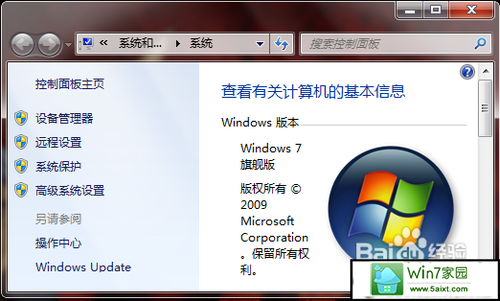
步骤方法
步骤1、右键桌面网络(win10)属性。
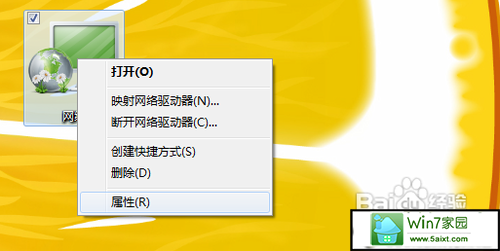
步骤2、点击更改适配器设置,打开网络连接。
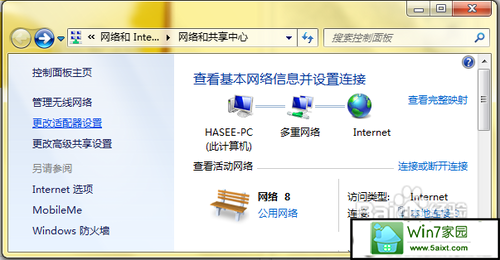
步骤3、选择本地连接---右键---属性。
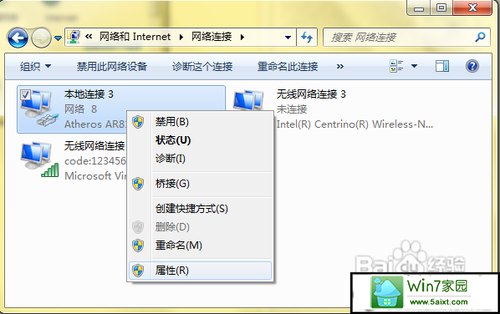
步骤4、选择“internet协议版本 4(TCp/ipv4)”双击打开。
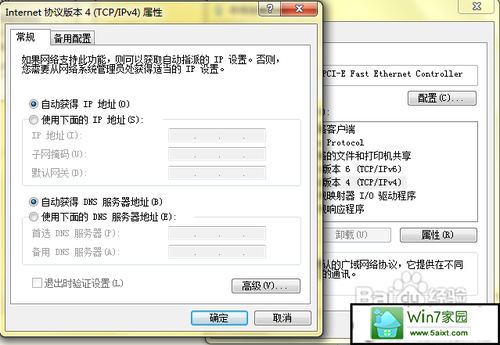
步骤5、选择“使用下面的dns服务器地址” 在下面的首选dns服务器地址框内填入以下(202.98.96.68、61.166.150.123、61.139.54.66、8.8.8.8、8.8.4.4)中任意一个,点击确定。当然这里的地址根据自己特定的服务器来确定。

xp系统的设置完全类似,唯一的区别是在桌面右击网上邻居—选择属性进行设置。

 当前位置:
当前位置: